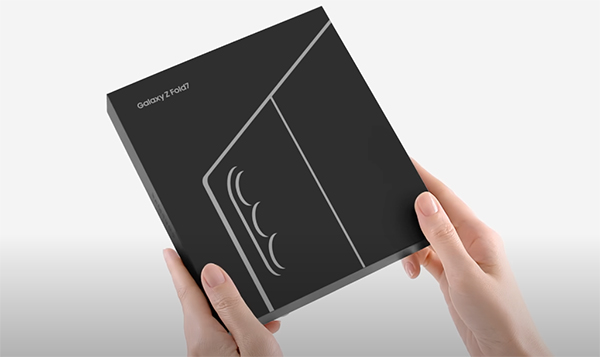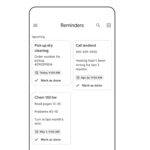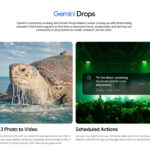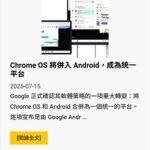Google Drive 雲端硬碟已經推出(https://drive.google.com),大家有試用嗎?Google Drive 雲端硬碟提供 5GB 免費的雲端儲存空間,用家亦可購買額外的儲存空間,由 25GB US$2.49/month 起,至最高達 16TB US$799.99/month。
使用方法其實跟 Dropbox 類似,同樣有三個項目作操控設定,包括網頁界面, Desktop Client 和手機 App。
Google Drive 網頁界面
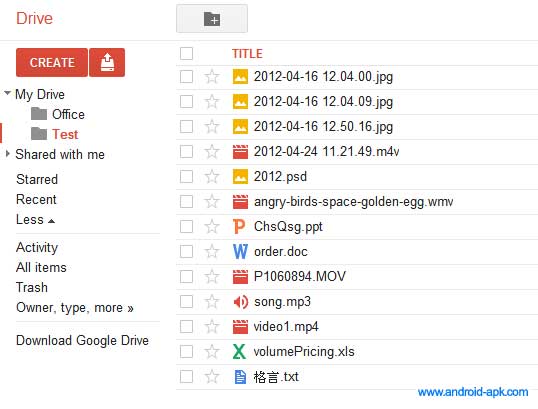
Google Drive 其實就是原有 Google Docs 的改進,所以界面操作上沒有太大的分別。若點按原有的 Google Docs 文件,亦可如常開啟進行編輯。
直接檢視,不用下載
在網頁界面內,很多其他類型的檔案也可以在網頁上直接檢視,例如 Office Word, Excel 和 Powerpoint 都可在網頁上直接檢視,中文亦沒有問題。至於相片和影片亦可檢視,要留意,影片上載後需要一段時間處理 (視乎檔案大小) 才可在網頁上播放。另外,PhotoShop PSD 檔案也可直接開啟檢視。
在 Google Drive 網頁界面左邊下方,可點按下載 Google Drive Desktop Client。
Google Drive Desktop Client

Desktop Client,就是安裝在電腦,以便雲端檔案跟桌面電腦同步。
下載安裝後,需要登入你的 Google 帳戶,接著就會在你的電腦建立一個名為 “Google Drive” 資料夾,在 Windows 右下角的 System Tray 亦會多了一個 Google Drive 圖示。
接著程式亦會自動將你在 Google Drive 上的檔案同步至這個資料夾內。若你想將檔案加至 Google Drive 雲端硬碟,只要將檔案拖拉至 “Google Drive” 資料夾內,程式就會自動將檔案上傳至 Google Drive 雲端硬碟內。
Google Drive App
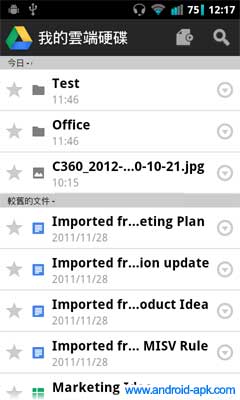
https://play.google.com/store/apps/details?id=com.google.android.apps.docs
同網頁情況一樣,都是從 Google Docs 演化而成,界面上沒有改進。不過要留意,很多可以在網頁界面上直接檢視的檔案,不可在手機 App 內開啟。Office Word, Powerpoint 都可在 Google Drive App 內檢視,但 Excel 就不可以,Photoshop PSD 也不可直接檢視,會要求以其他 App 開啟。
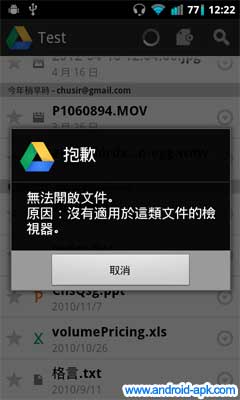
究竟那些類型檔案,Google Drive 會自動轉換直接檢視,那些需要依賴手機內其他 App 開啟。這方面,應要有一個明確的做法。
Google Drive vs Dropbox?
試用了一個早上,筆者不會放棄 Dropbox,不會全面轉用 Google Drive,會選擇兩者同時一齊使用。為什麼?
首先 Dropbox 雖只有 2GB免費空間,但有很多不同途徑可免費增加儲存空間,要有 5GB 免費不是太難。
有待優化
Google Drive 整體運作沒有太大問題,但仍有一些地方不及 Dropbox,例如 Desktop client 方面,Dropbox 在設定方面較完善,而用戶界面亦較友善。在檔案上下載同步時,Dropbox 可顯示進度,完成時會有一個 Bubble dialog 彈出作提示。但 Google Drive 只隱約看到圖示顏色轉動,完成時沒有提示。
還有上面提及的在網頁可直接檢視但 App 不能的情況,這樣對用家有點不方便呢!相信 Google 稍後會更新,優化Google Drive 界面,提升功能。
長遠看,Google Drive 若可整合其他 Google Services,例如在 Google Drive 連結至 Picasa, Music 等,可以在單一界面管理不同 Google Services 內的檔案,那就更加完美。